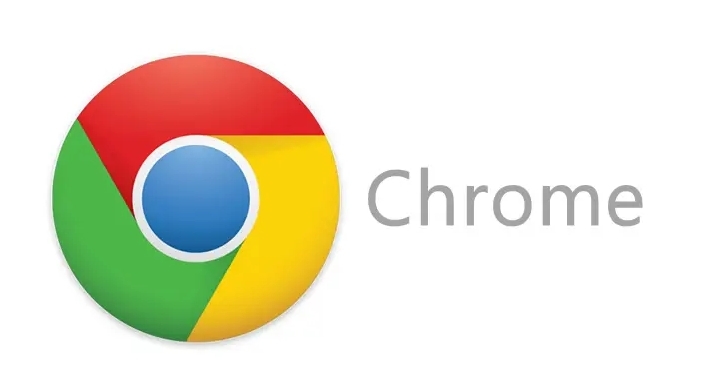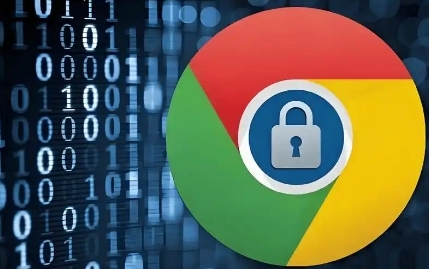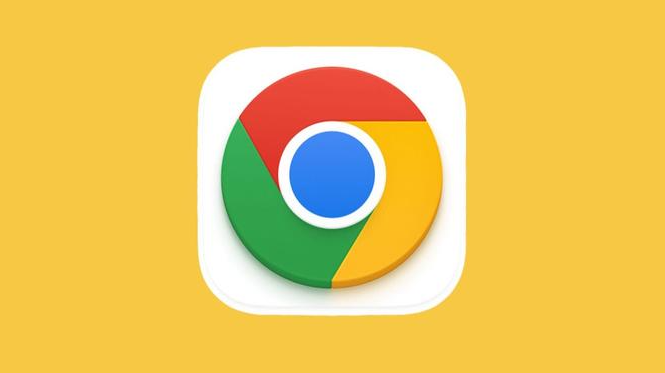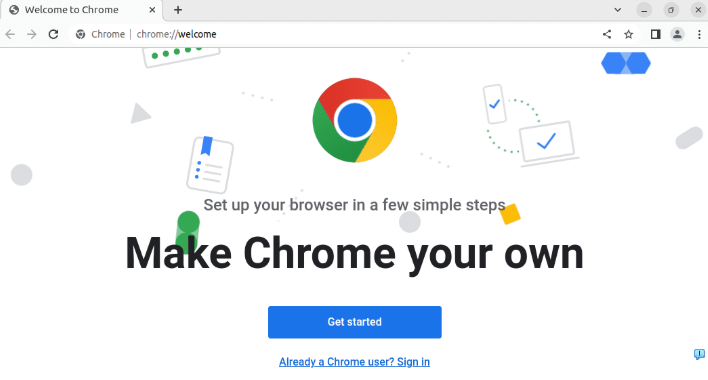详情介绍

1. 登录Google账号
- 打开Chrome浏览器,点击右上角三个点图标(菜单)→选择“设置”,或在地址栏输入`chrome://settings/`并回车。
- 在左侧菜单找到“你和Google”板块,点击“登录到Chrome”。
- 输入Google账号邮箱和密码完成登录。若已登录,需确保所有设备使用同一账号。
2. 开启同步功能
- 进入“同步和Google服务”页面,勾选“开启同步”开关。
- 默认同步内容包括书签、历史记录、密码、扩展程序等。可按需取消不需要的选项(如“自动填充表单”)以减少数据传输。
3. 配置高级同步选项
- 管理密码同步:进入“设置”中的“密码”→开启“自动保存密码”→勾选“在所有设备上同步密码”,避免重复输入。
- 限制同步内容:在“同步和Google服务”中取消勾选不需要的项目(如“自动填充表单”)→减少无关数据传输,提升隐私保护。
4. 解决同步失败问题
- 检查网络连接:确保设备处于联网状态→尝试切换WiFi或移动数据→排除网络阻塞导致同步中断。
- 更新浏览器版本:访问 `chrome://settings/help` →点击“检查更新”→安装最新版本→修复旧版本兼容性问题。
5. 手动触发同步操作
- 立即同步数据:点击右上角头像→选择“立即同步”→强制上传本地更改(如新书签、历史记录)到云端。
- 查看同步状态:在“同步和Google服务”页面查看“上次同步时间”→确认设备已成功连接服务器。